So erstellen und verwenden Sie Microsoft Word-Vorlagen
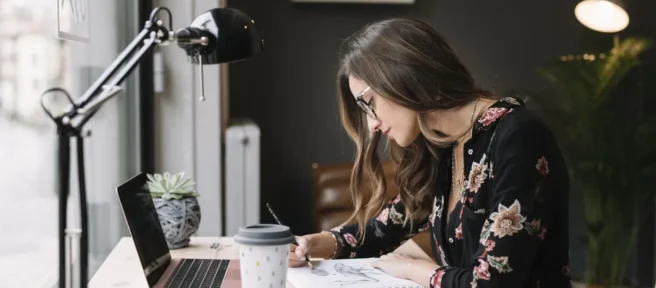
Was Sie wissen sollten
- Öffnen Sie zunächst eine von Microsoft bereitgestellte Vorlage. Wählen Sie „ Datei “ > „ Neu “, wählen Sie einen Vorlagenstil aus und wählen Sie „ Erstellen “.
- Ersetzen Sie dann nach dem Öffnen einer Vorlage den Platzhaltertext und die Bilder durch Ihre eigenen.
- Erstellen Sie eine benutzerdefinierte Vorlage: Gehen Sie zu Datei > Neu > Leeres Dokument, formatieren Sie das Dokument und speichern Sie es dann als Word-Vorlage (*.dotx).
In diesem Artikel wird erläutert, wie Sie Microsoft Word-Vorlagen erstellen und verwenden. Die Anweisungen gelten für Word für Microsoft 365, Word 2019, Word 2016 und Word 2013.
So öffnen Sie eine Word-Vorlage
Word bietet Hunderte von kostenlosen Vorlagen, die Sie verwenden können, oder Sie können Ihre eigenen erstellen.
- Öffnen Sie Word. Gehen Sie zum Menüband, wählen Sie Datei und dann Neu aus.
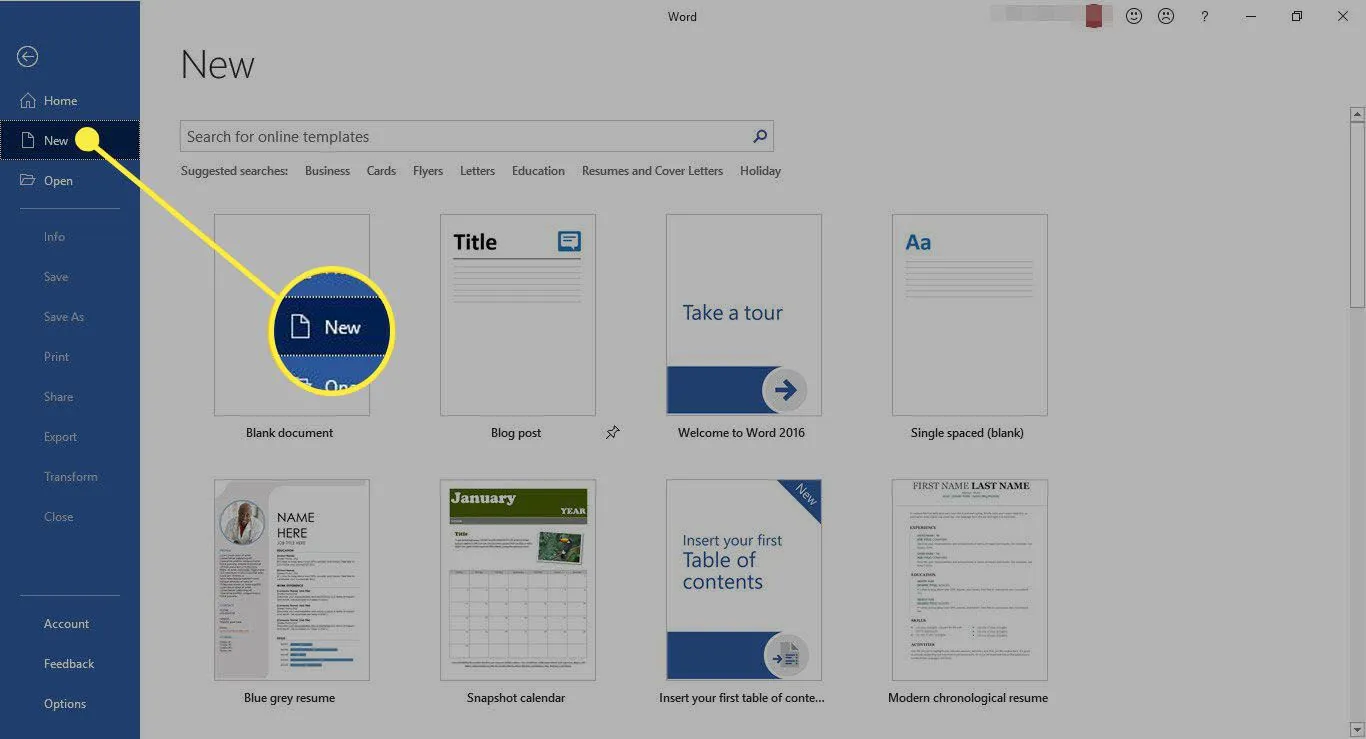
- Wählen Sie einen Vorlagenstil aus.
- Wählen Sie im Vorlagenvorschaubildschirm Erstellen aus.
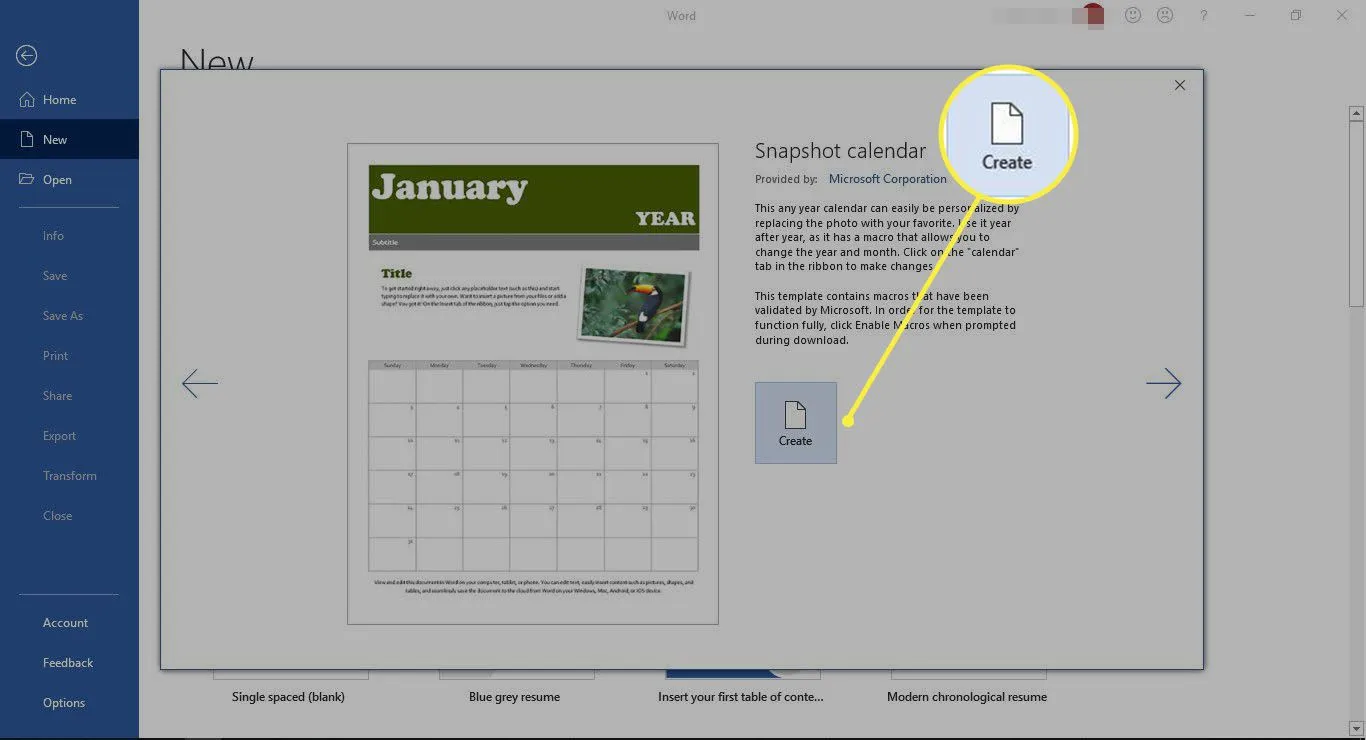
- Wenn Ihnen keine der auf dem Hauptbildschirm angezeigten Optionen gefällt, wählen Sie eine der Kategorien oben auf dem Bildschirm oder verwenden Sie die Suchleiste, um eine Suche durchzuführen.
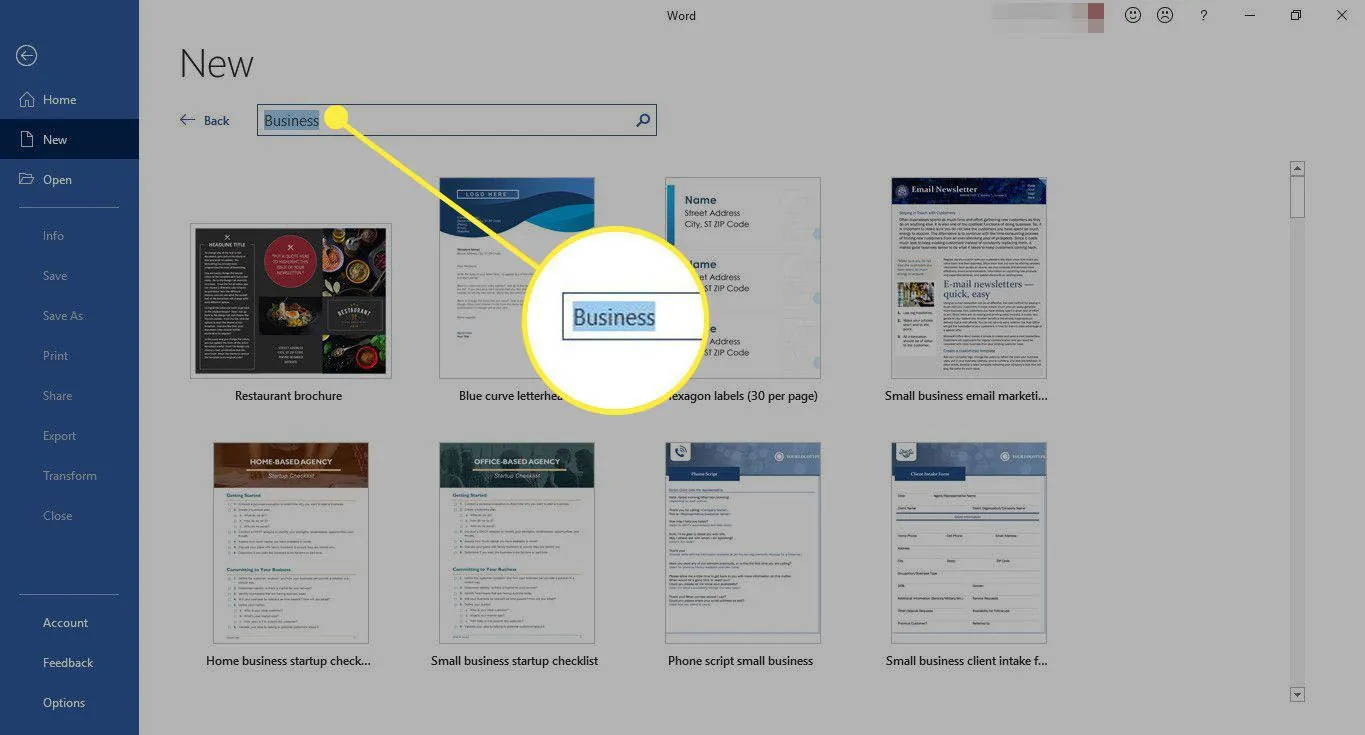
- Nachdem Sie eine Vorlage geöffnet haben, ersetzen Sie den Platzhaltertext durch Ihren eigenen oder beginnen Sie in leeren Bereichen von vorne. Sie können auch Bilder hinzufügen, um die Bildplatzhalter zu ersetzen.
Um vorhandenen Text zu ersetzen, wählen Sie ihn aus und geben Sie Ihren eigenen Text ein. Um ein Bild zu ersetzen, klicken Sie mit der rechten Maustaste auf das Bild und wählen Sie Bild ändern.
- Speichern Sie die Datei unter einem aussagekräftigen Namen.
Was sind Microsoft Word-Vorlagen?
Eine Vorlage ist ein Microsoft Word-Dokument, das einige Formatierungen enthält, z. B. Schriftarten, Logos und Zeilenabstände. Vorlagen gibt es für viele Arten von Dokumenten, z. B. Partyeinladungen, Flyer und Lebensläufe. Sie können als Ausgangspunkt verwendet werden, wenn Sie einen bestimmten Dokumenttyp erstellen möchten, ohne bei Null anzufangen.
So erstellen Sie eine Word-Vorlage
Sie können auch Ihre eigene benutzerdefinierte Word-Vorlage erstellen. Hier ist wie:
- Öffnen Sie Word, gehen Sie dann zum Menüband und wählen Sie Datei aus.
- Wählen Sie Neu > Leeres Dokument aus.
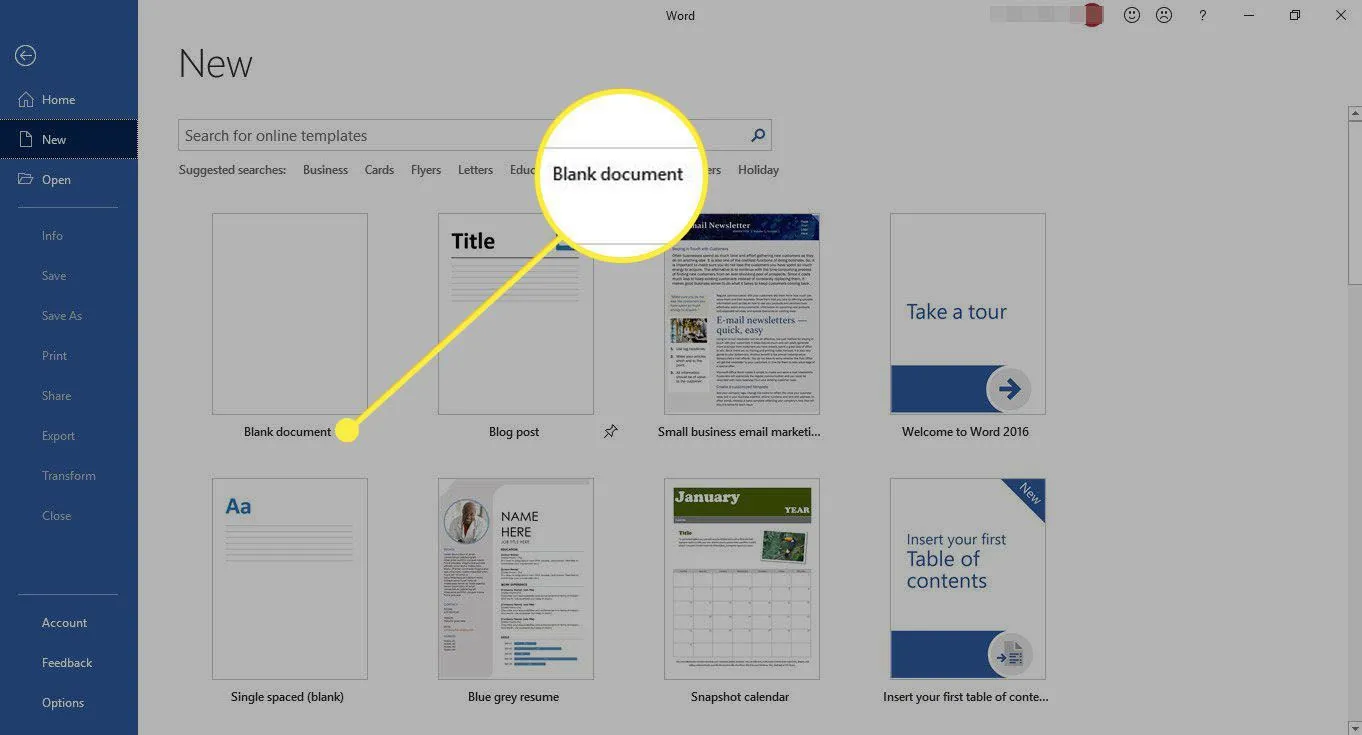
- Fügen Sie beliebige Elemente hinzu, z. B. den Namen und die Adresse eines Unternehmens, ein Logo und andere Elemente. Sie können auch bestimmte Schriftarten, Schriftgrößen und Schriftfarben auswählen.
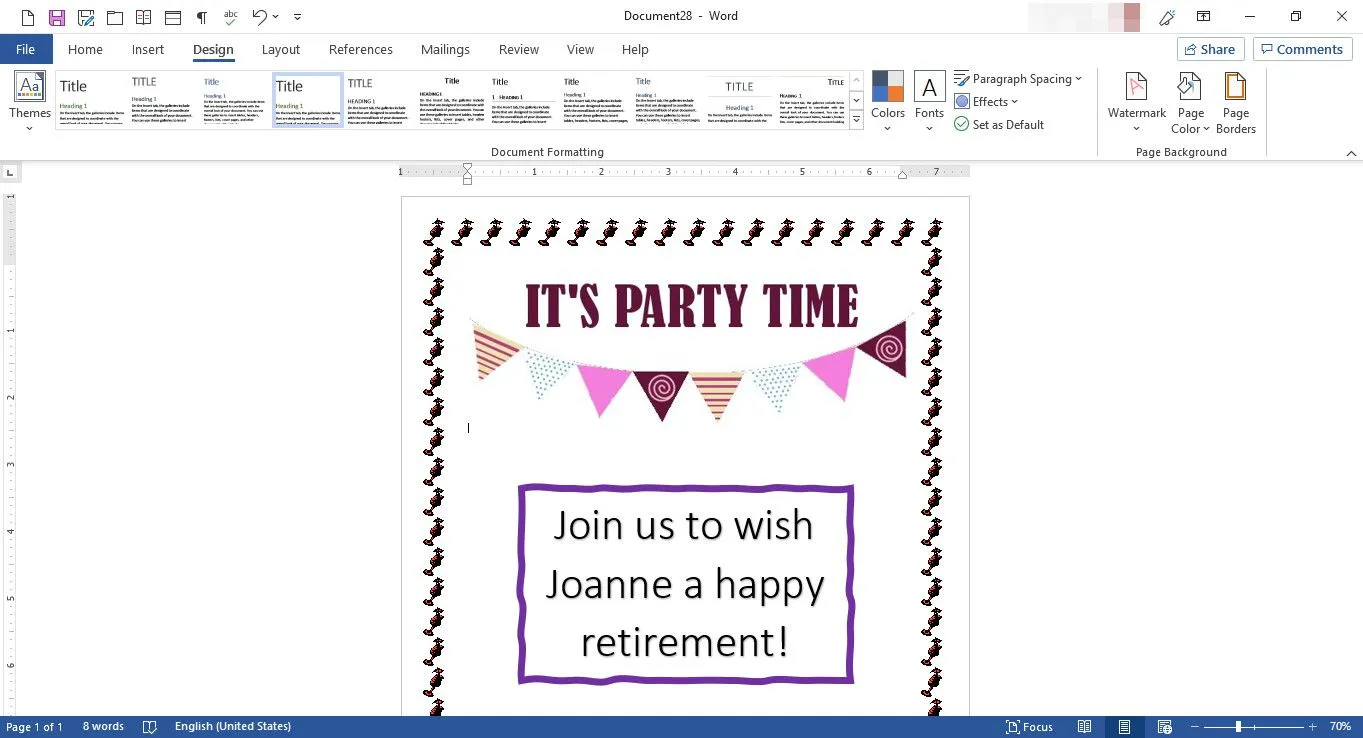
- Sobald Sie das Dokument wie gewünscht formatiert haben, gehen Sie zum Menüband und wählen Sie Datei > Speichern unter.
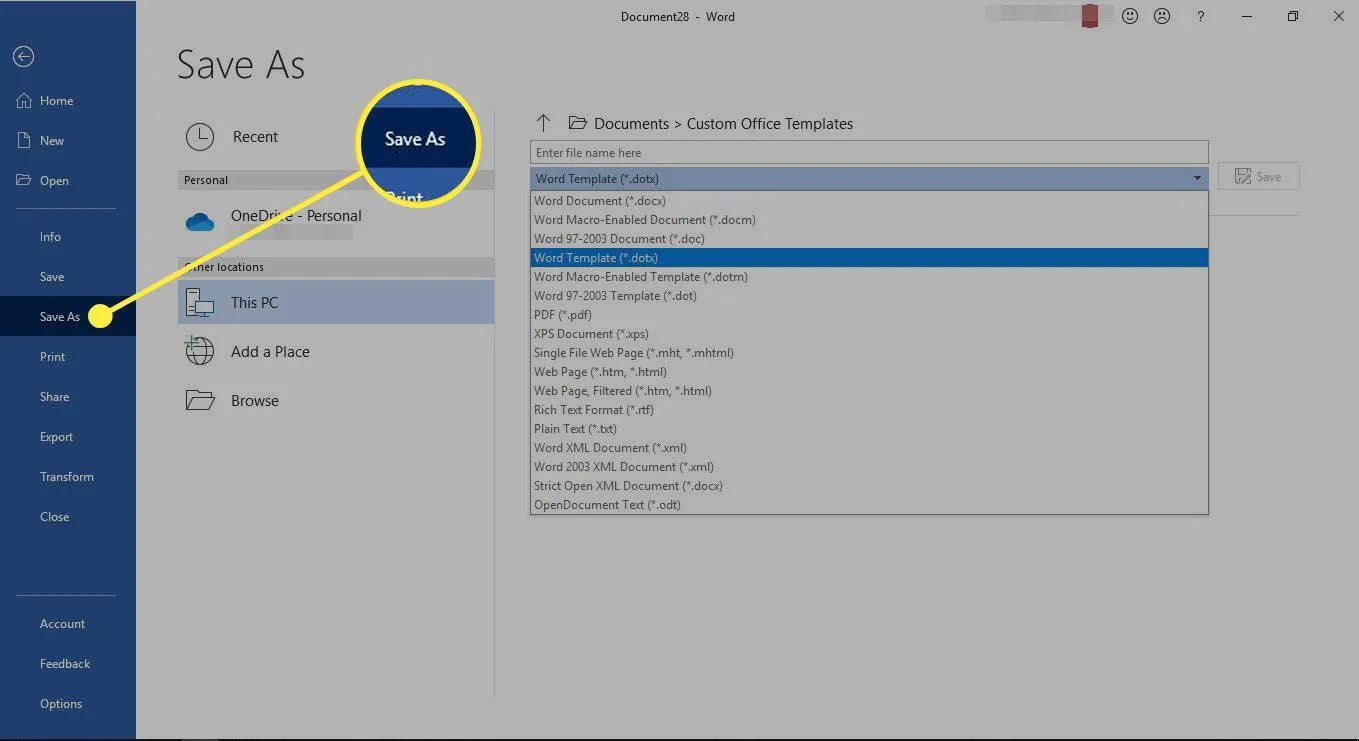
- Geben Sie einen aussagekräftigen Namen für die Vorlage ein, wählen Sie den Dropdown -Pfeil Dateityp und dann Word-Vorlage (*.dotx) und dann Speichern aus.
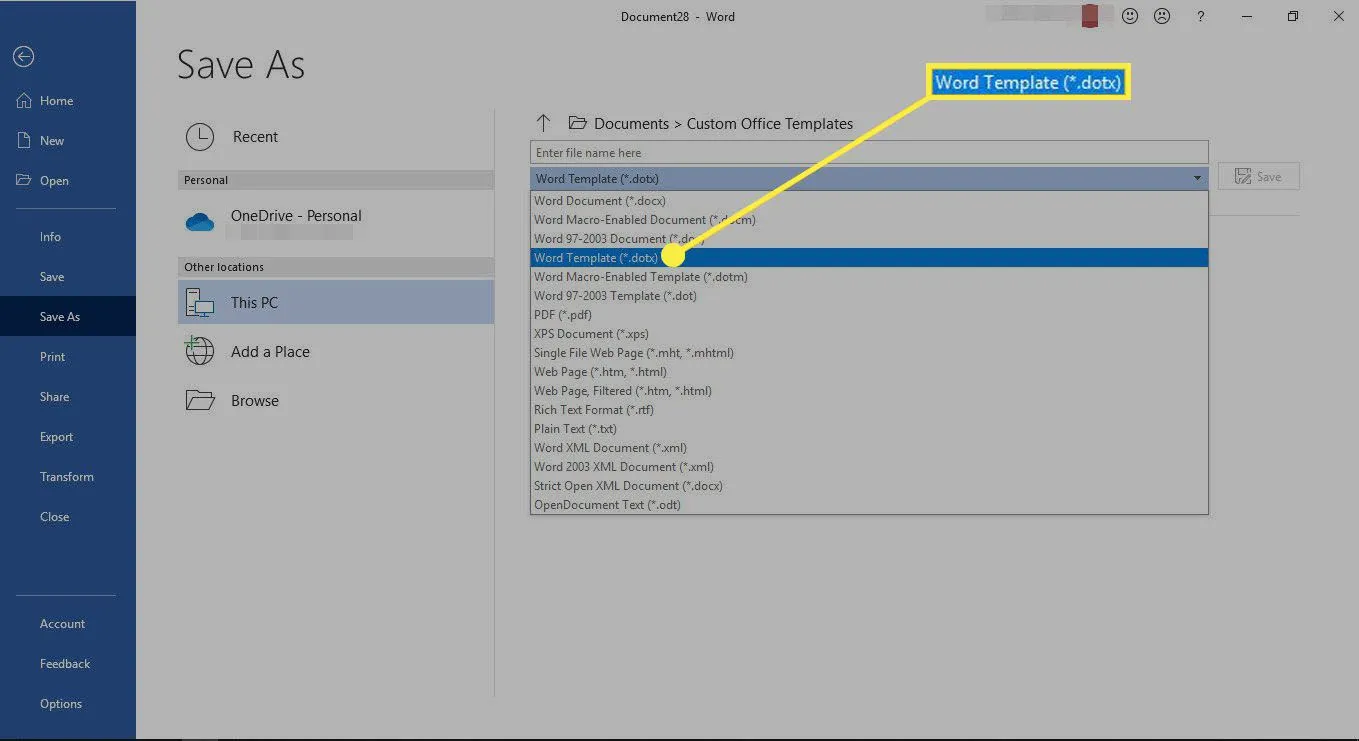
- Um ein neues Dokument basierend auf der Vorlage zu erstellen, öffnen Sie die Vorlage, geben Sie ihr einen neuen Namen und bearbeiten Sie das Dokument, um die neuen Informationen aufzunehmen.
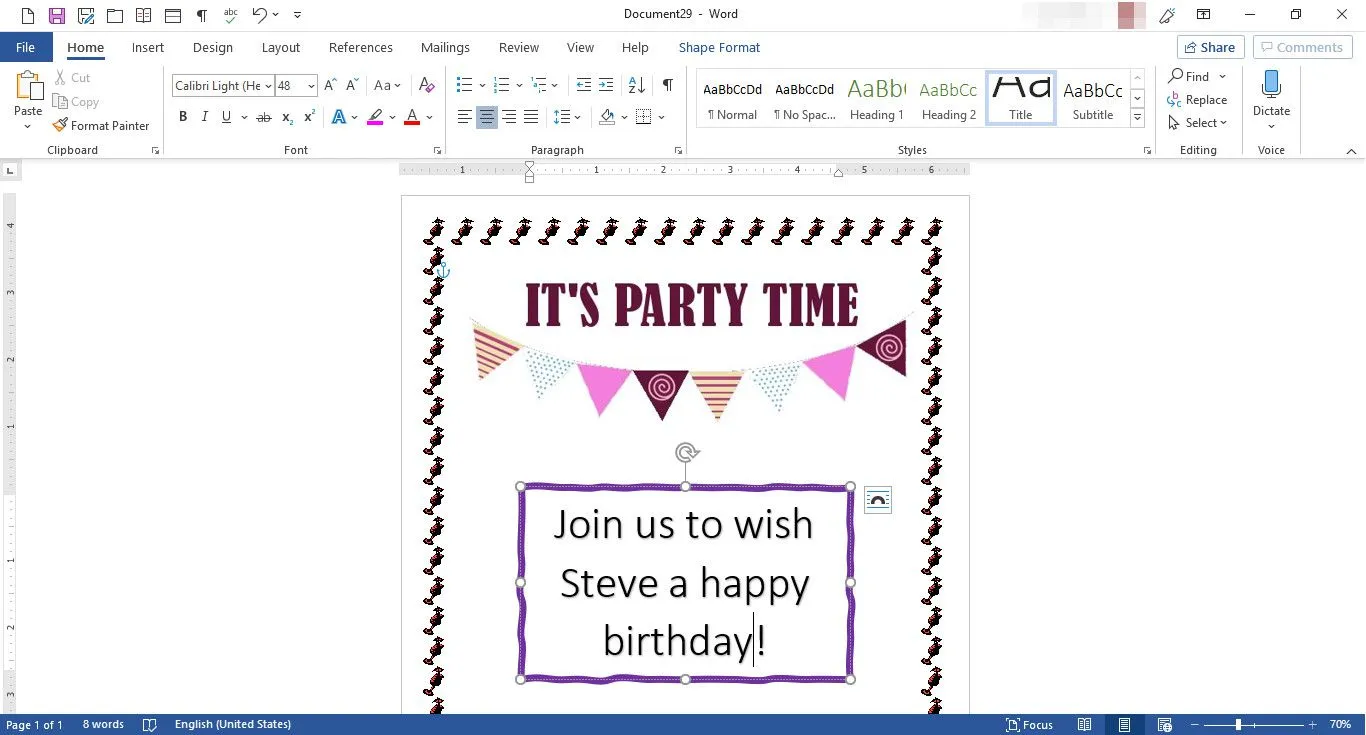


Schreibe einen Kommentar